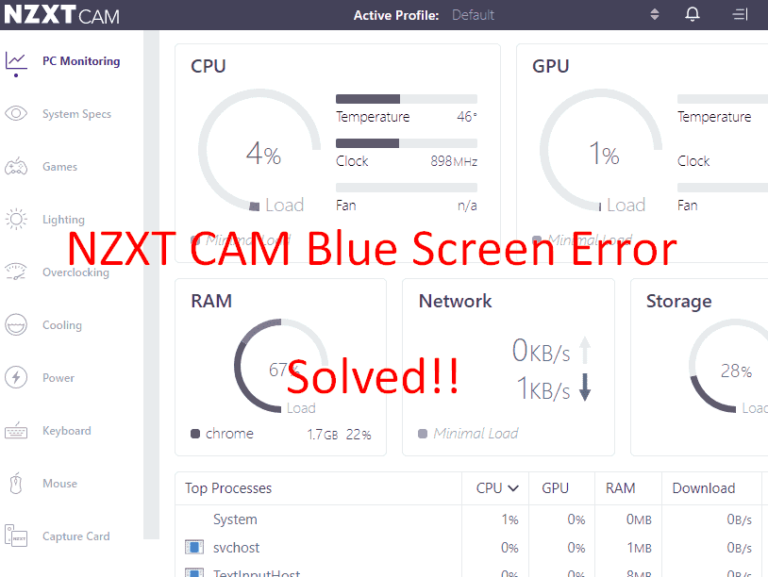KB5028254 Не удалось установить с ошибкой в Windows 11 22H2
Несколько пользователей сообщают, что не могут установить KB5028254, 26.07.2023 Патч предварительного просмотра накопительного обновления. Это обновление Windows выдает такие ошибки, как 0x80188309, 0x800f0922 и 0x80070002. Кроме того, вы можете столкнуться с экраном, показывающим Отмену изменений, внесенных в ваш компьютер, во время перезагрузки системы. Таким образом, KB5028254 не удалось установить из-за проблем в Windows 11 22H2, которые мы собираемся решить.
KB5028254 Не удалось установить с ошибкой 0x80188309, 0x80070002, 0x800f0922 или другой из-за повреждения кеша базы данных обновлений Windows. В некоторых случаях стороннее программное обеспечение, поврежденные системные файлы или драйверы, неправильно настроенные службы и нехватка свободного места на диске могут вызвать проблему. Однако существует множество инструментов и методов, помогающих исправить эти ошибки, связанные с обновлением Windows. См.: Исправление ошибки установки KB5028185 из-за ошибки в Windows 11 21H2.
KB5028254 не удалось установить в Windows 11 21H2
Вот как исправить ошибку установки KB5028254 из-за ошибки в Windows 11 21H2 —
Используйте автономный пакет для получения обновления Windows
Прежде всего, каталог Центра обновления Майкрософт находится в режиме ожидания, когда какое-либо обновление Windows не может быть установлено каким-либо образом. Этот встроенный веб-сайт является хранилищем исправлений, драйверов, исправлений и многого другого. Здесь вы можете использовать отдельный пакет вместо установки KB5028254. Следуйте шагам:
- Перейдите на страницу, где размещен автономный пакет обновления Windows — Веб-сайт каталога Центра обновления Майкрософт.
- Выберите версию, поддерживающую ваш процессор и Windows, и нажмите Скачать.

- Затем нажмите на связь найденная или запрошенная страница.
- Назад к Загрузки папку и дважды щелкните любой из следующих файлов:
windows11.0-kb5028254-x64_d39314973f404fca4cc205e6c2fc848fea4c25ed.msu
или,
windows11.0-kb5028254-arm64_75231d96bda808b5c0ab8f738ae09276e70a690f.msu
- Когда появится диалоговое окно подтверждения, нажмите Да.
Как загрузить и установить обновление из каталога обновлений Microsoft в Windows 11/10
Запустите встроенное средство устранения неполадок
Если вы до сих пор не можете установить KB5028254 и сталкиваетесь с ошибками 0x80188309, 0x800f0922 и 0x80070002 на вашем ПК, вам может помочь средство устранения неполадок Центра обновления Windows.
Этот удобный инструмент самостоятельно ищет проблемы, внедряет исправления и обеспечивает бесперебойную установку обновлений.
- Нажмите на Начинать и введите устранение неполадок.
- Нажимать Входить чтобы открыть страницу «Устранение неполадок».
- Затем выберите – Другие средства устранения неполадок.
- Находить Центр обновления Windows и нажмите на Бегать.

Очистить кеш базы данных Центра обновления Windows
Рассмотрите возможность использования этого параметра для устранения ошибки KB5028254 0x800f0922 или другой ошибки, поскольку она очистит кеш обновлений и перезапустит необходимые службы. Поэтому идите с гидом:
- Нажимать Винки+R и введите команда.
- Ударять – Ctrl+Shift+Ввод.
- Когда откроется диалоговое окно контроля учетных записей, нажмите Да.
- Затем остановите службы, связанные с Центром обновления Windows, введя приведенные ниже команды по одной строке за раз и нажав Входить после каждого:
чистая остановка wuauserv чистая остановка cryptSvc чистая стоп-биты чистая остановка msiserver чистая остановка AppReadiness
- Чтобы очистить кеш, выполните следующую команду: del %windir%\SoftwareDistribution
- Чтобы сбросить фоновую интеллектуальную службу передачи, введите: bitsadmin /reset /allusers
- Затем запустите все эти службы, используя следующие команды:
net start wuauserv net start cryptSvc net start биты net start msiserver net start AppReadiness
- Выйдите из командной строки и перезагрузите систему.
Если вы хотите быстро исправить ошибку KB5028254, очистив кэш обновления Windows, скачайте Reset_Windows_11_update.zip, распакуйте файл и запустите WuReset.bat как администратор.
Изменить службы, связанные с обновлением Windows
В случае, если обновление KB5028254 не удалось установить, одним из возможных обходных путей является перезапуск служб Windows.
- Нажмите на Поиск и введите сервисы.msc.ар.
- Нажмите клавишу «Ввод».
- Найдите Криптографические услуги из списка и дважды щелкните по нему.
- Затем нажмите на Тип запуска раскрывающийся список и установите его на автоматический.
- В области состояния службы нажмите Начинать.
- Нажмите Применять и ХОРОШО для сохранения изменений.

- Повторите те же действия с Центр обновления Windows и Фоновая интеллектуальная служба передачи.
Исправить ошибку синего экрана Fortnite в Windows 11 или 10
Временно отключите сторонний антивирус
Конфликт или вмешательство в работу антивируса могут быть основной причиной ошибки KB5028254 0x80188309 или других кодов ошибок. Отключение программы может решить проблему.
- Нажмите на Вверх стрелка с правой стороны панели задач.
- Найди значок антивируса в системном трее и щелкните по нему правой кнопкой мыши.
- Выберите вариант, который будет Запрещать или Пауза программное обеспечение.
- Если откроется какое-либо диалоговое окно проверки, подтвердите его.
- Перейдите в «Настройки» > «Центр обновления Windows» и нажмите Проверить наличие обновлений.
- Снова включите антивирусное ПО после установки патча.
Используйте альтернативные и предпочтительные адреса DNS-серверов Google.
Еще одним эффективным решением для устранения ошибки обновления в Windows 11 является использование Google Alternate and Preferred DNS. Переключившись на IP-адреса DNS Google, вы можете установить более стабильное и надежное интернет-соединение с сервером Microsoft.
Это улучшение подключения может привести к более плавному процессу установки обновлений, надежному и эффективному решению проблемы.
- Щелкните правой кнопкой мыши Начинать и выберите Бегать.
- Тип ncpa.cpl и нажмите на ХОРОШО.
- Теперь щелкните правой кнопкой мыши активный адаптер и выбрать Характеристики.
- Двойной щелчок по опции Интернет-протокол версии 4 (TCP/IPv4).
- Когда появится новое окно, проверьте – Используйте следующие адреса DNS-серверов.
- Введите ниже IP-адреса:
Предпочтительный DNS-сервер — 8.8.8.8 Альтернативный DNS-сервер — 8.8.4.4
- Нажмите ХОРОШО чтобы закрыть окно и все другие открытые окна.

- Перезагрузите ПК, и попробуйте установить предварительное накопительное обновление.
Как изменить адрес DNS-сервера в Windows 11 (методы 4)
Восстановить поврежденные системные файлы
Чтобы решить проблему, из-за которой не удалось установить KB5028254, может потребоваться устранение поврежденных системных файлов. Такое повреждение может быть вызвано проблемными сторонними программами, устаревшими драйверами или сторонним антивирусным программным обеспечением.
Вы можете обеспечить целостность этих файлов и обеспечить беспроблемное обновление с помощью служебных инструментов, таких как средство проверки системных файлов (SFC). Этот инструмент помогает проверять и восстанавливать поврежденные системные файлы. Кроме того, средство обслуживания образов развертывания и управления ими (DISM) может исправлять проблемы с установочными носителями, такими как .wim или виртуальный жесткий диск .vhd или .vhdx, обеспечивая плавный процесс обновления.
- Нажмите на Поиск на панели задач и введите cmd.exe.
- Выбирать – Запустить от имени администратора.
- Введите sfc /scannow, когда откроется командная строка с повышенными привилегиями, и нажмите клавишу «Ввод».
- После завершения сканирования, проверки и восстановления перезагрузите систему.
- Проверьте, устранена ли ошибка KB5028254 или другая.
- Если ошибка продолжает возникать, откройте Администратор: Командная строка еще раз.
- После этого последовательно выполните следующие команды:
DISM/Online/Cleanup-Image/CheckHealth DISM/Online/Cleanup-Image/ScanHealth DISM/Online/Cleanup-Image/RestoreHealth
Перезапустите с чистой загрузкой
Вы когда-нибудь встречали термин «чистая загрузка»? Это метод устранения неполадок, который может эффективно решить проблему с установкой KB5028254 в вашей системе.
Внедрив чистую загрузку, вы можете отключить ненужные программы и службы автозапуска, эффективно устраняя потенциальные конфликты, которые могут помешать процессу обновления. Эта упрощенная процедура значительно увеличивает вероятность успешной установки.
- Удерживая нажатой клавишу Windows, нажмите R.
- Введите MSconfig и нажмите OK.
- В открывшемся окне «Конфигурация системы» переключитесь на Услуги вкладка
- Выбирать – Скрыть все службы Microsoft.
- Нажмите Отключить все.
- Теперь перейдите к Запускать вкладка
- Нажмите на ссылку, которая гласит Откройте диспетчер задач.
- В диспетчере задач щелкните правой кнопкой мыши каждую из программ одну за другой и выберите Запрещать.
- Закройте программу, вернитесь в «Конфигурацию системы» и нажмите « Применять и ХОРОШО.
- При появлении запроса выберите «Перезагрузить».
- Попробуйте установить обновление через страницу настроек обновления Windows.
Читайте: обновление Windows 11 KB5028254 RP Channel развернуто до 22H2
Выполнение обновления на месте
Если предыдущие методы не дали положительных результатов, пришло время изучить вариант обновления на месте, который может помочь вам устранить ошибку обновления Windows. Чтобы продолжить, выполните следующие действия:
- Перейдите на официальную веб-страницу загрузки, нажав – веб-сайт Майкрософт.
- Спуститесь к Dзагрузить образ диска Windows 11 (ISO) поле.
- Затем щелкните раскрывающийся список с надписью — Выберите Скачать.
- Выберите вариант – Windows 11 (мультиредакция ISO для устройств x64).
- Затем нажмите на Скачать сейчас.
- Вы найдете языки продуктов в раскрывающемся списке; выберите правильный.
- Выбирать Подтверждать.
- Теперь нажмите на 64-битная загрузка.
- Разрешить процесс завершиться и открыть Проводник (Windows + E) и перейдите в Загрузки папка.
- Щелкните правой кнопкой мыши файл Win11_22H2_English_x64v2.iso и выберите Устанавливать.
- В случае, если вы столкнетесь с диалоговым окном с предупреждением, нажмите Открыть.
- Затем откройте Setup.exe и подтвердите запрос.
- Программа установки некоторое время подготовится и отобразит Установите Windows 11 мастер, нажмите на Следующий.
- После процесса проверки обновлений появится окно Применимые уведомления и срок действия лицензии; нажмите Принимать.
- Подождите, пока не будет установлена Windows 11 с KB5028254.
Мы надеемся, что с помощью этих 9 способов вы сможете исправить ошибку установки KB5028254 в Windows 11 21H2.
Методы:
Используйте автономный пакет для получения обновления Windows
Запустите встроенное средство устранения неполадок
Очистить кеш базы данных Центра обновления Windows
Изменить службы, связанные с обновлением Windows
Временно отключите сторонний антивирус
Используйте альтернативные и предпочтительные адреса DNS-серверов Google.
Восстановить поврежденные системные файлы
Перезапустите с чистой загрузкой
Выполнение обновления на месте
Вот и все!!